热门标签
热门文章
- 1如何快速入门sift算法_离散空间极值点与连续空间极值点
- 2基于Java+Vue+uniapp微信小程序健身小助手系统设计和实现_java健身助手
- 3Python tkinter库之Canvas 直线等分圆弧(割圆术)_python等分圆弧
- 4element-ui的el-menu路由模式下选中无颜色_el-menu移入不改变颜色
- 5【CI/CD】基于 Jenkins+Docker+Git 的简单 CI 流程实践(上)_设置ci流程,选择git
- 6unity3d 透明贴图双面显示
- 7彻底搞清楚map和flatmap_flatmap与map怎么都理解不了
- 8微软宣布.NET Core 3.0之后的下一个版本将是.NET 5,支持跨平台、移动开发_as p.net是什么的下一个版本
- 9大模型——LLAMA模型
- 10android源码编译环境准备(1)
当前位置: article > 正文
在VMware Workstation上安装深度系统Deepin V23 Beta3_deepin v23虚拟机
作者:Cpp五条 | 2024-02-27 21:36:39
赞
踩
deepin v23虚拟机
原文链接:在VMware上安装深度Deepin V23 Beta3
大家好!深度系统(Deepin)以其美观的界面和用户友好的设计而受到广泛欢迎。最近,深度系统的最新版本Deepin V23 Beta3已经发布。今天,我将为大家带来如何在VMware Workstation上安装这一最新版操作系统的演示,让您可以在虚拟环境中体验Deepin的魅力。
VMware Workstation是一款功能强大的虚拟机软件,它允许用户在一个主机上同时运行多个操作系统。通过在VMware Workstation上安装Deepin V23 Beta3,您不仅可以测试和体验最新的深度系统,而且还可以保持您主机系统的完整性和稳定性。
安装步骤包括:
- 下载Deepin V23 Beta3镜像文件 - 首先,您需要从深度系统官方网站下载最新版本的ISO镜像文件。
- 创建新的虚拟机 - 打开VMware Workstation,选择创建新的虚拟机,并选择下载好的Deepin镜像文件作为安装介质。
- 配置虚拟机设置 - 根据您的需要配置虚拟机的内存、处理器、硬盘空间等设置。
- 开始安装过程 - 启动虚拟机,按照屏幕上的指示完成Deepin V23 Beta3的安装过程。
1.安装系统

2.选择语言
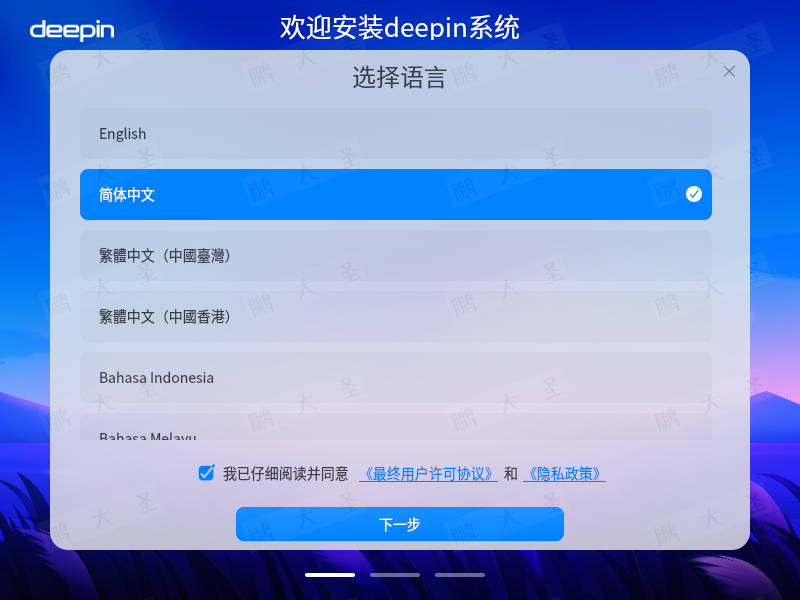
3.选择安装方式
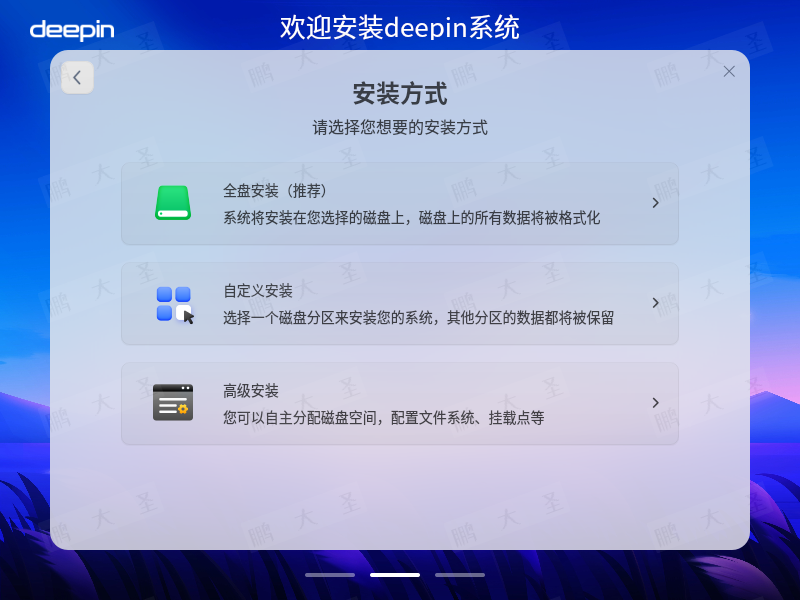
3.1.全盘安装
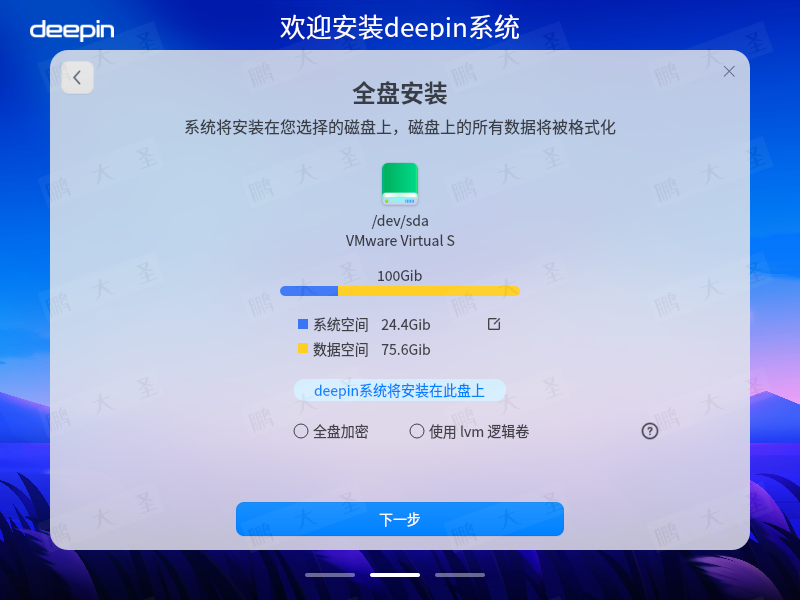
3.2.1.自定义安装
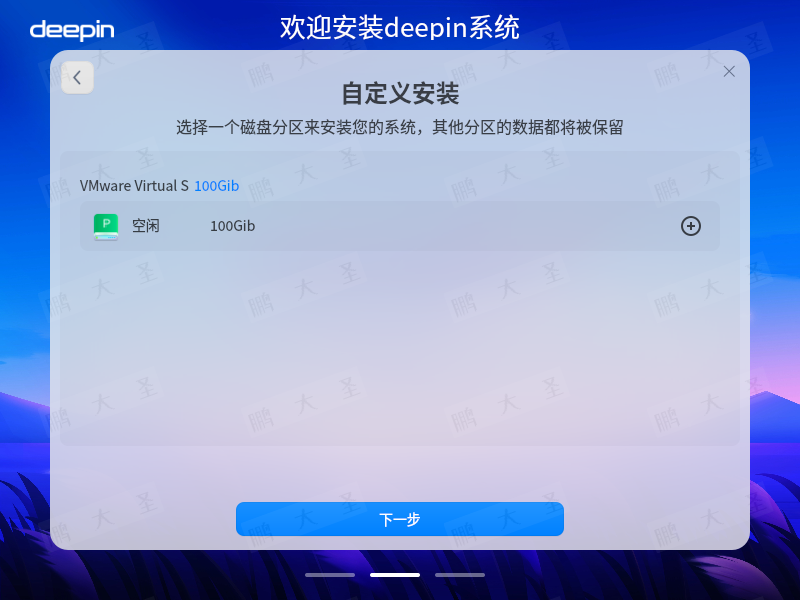
3.2.2.格式化磁盘

3.3.1.高级安装
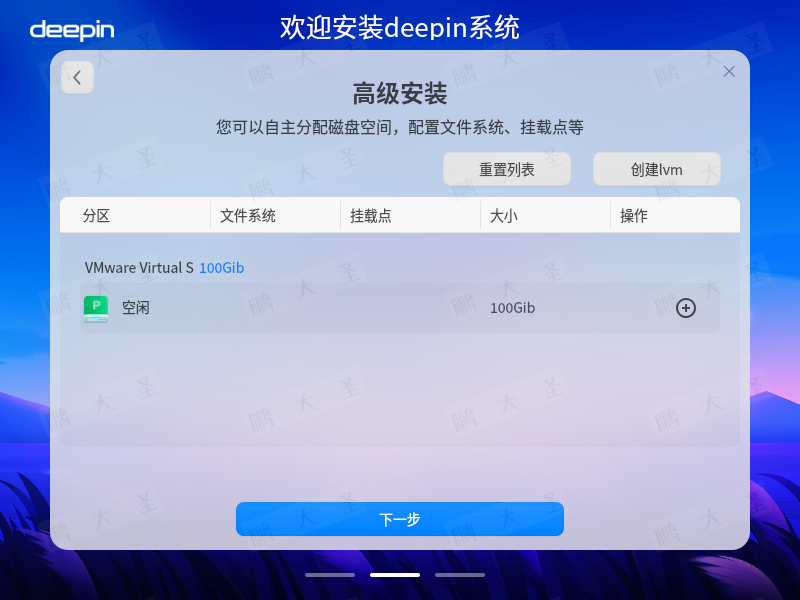
3.3.2.格式化磁盘
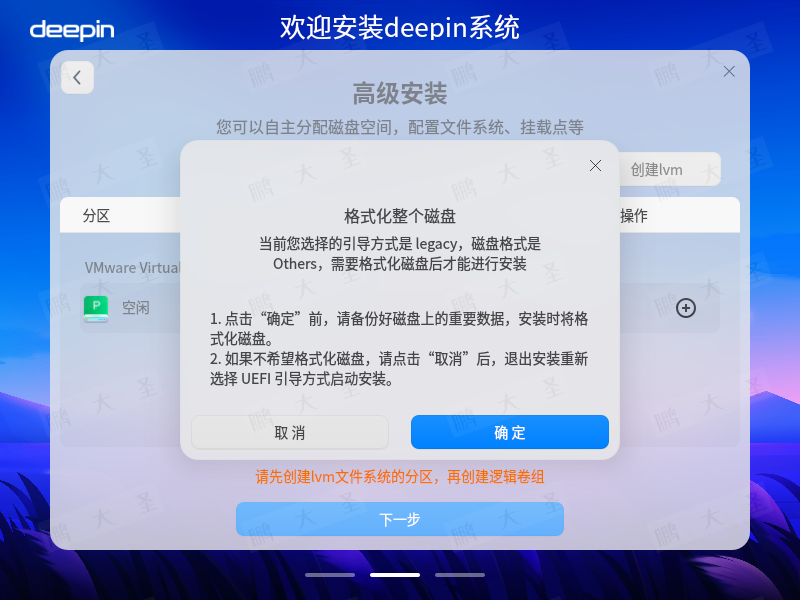
4.开始安装

5.安装中
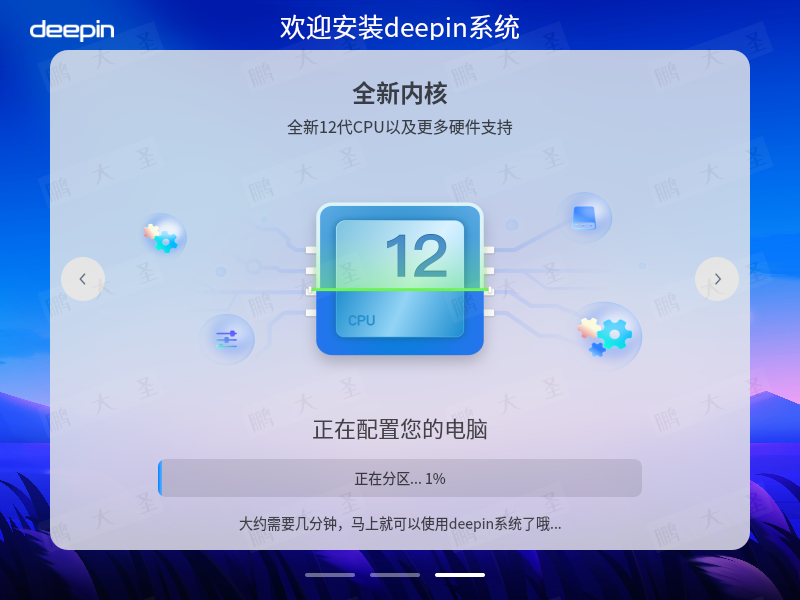
6.立即重启

7.创建用户
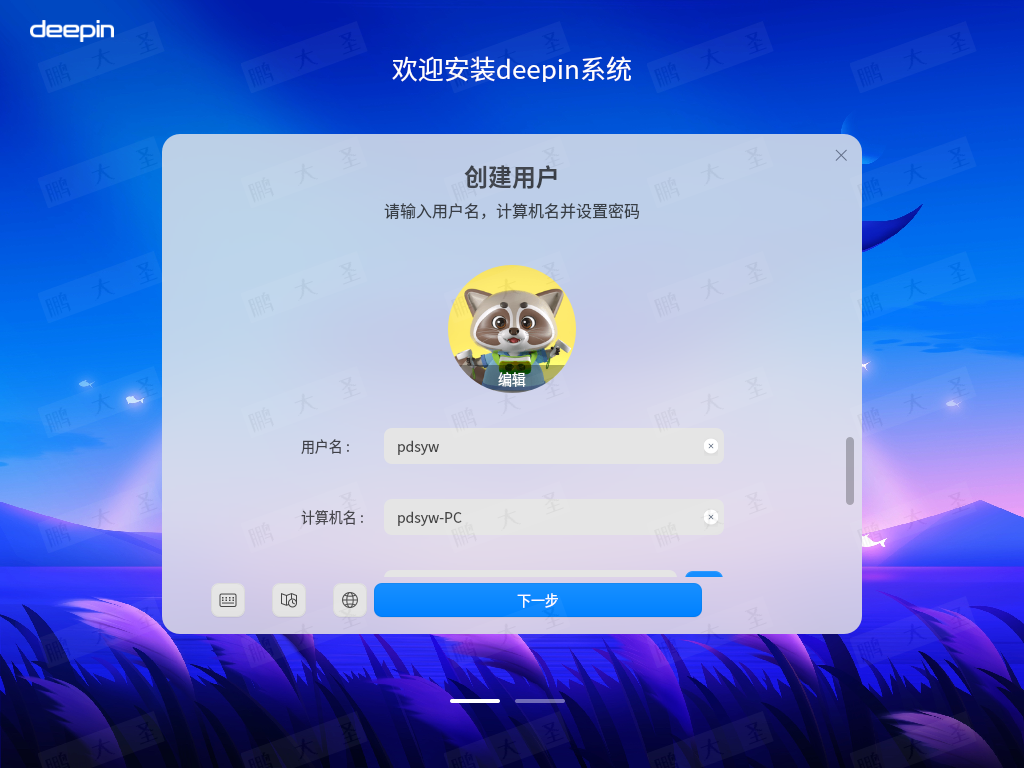
8.系统配置

9.登录系统
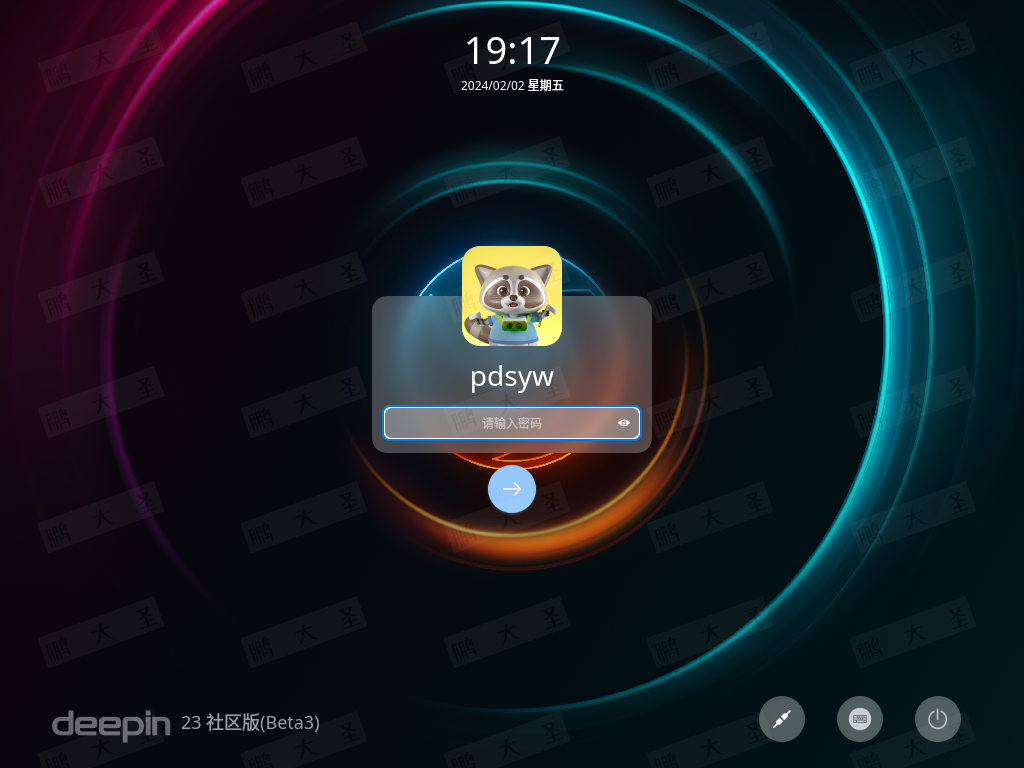
10.进入桌面
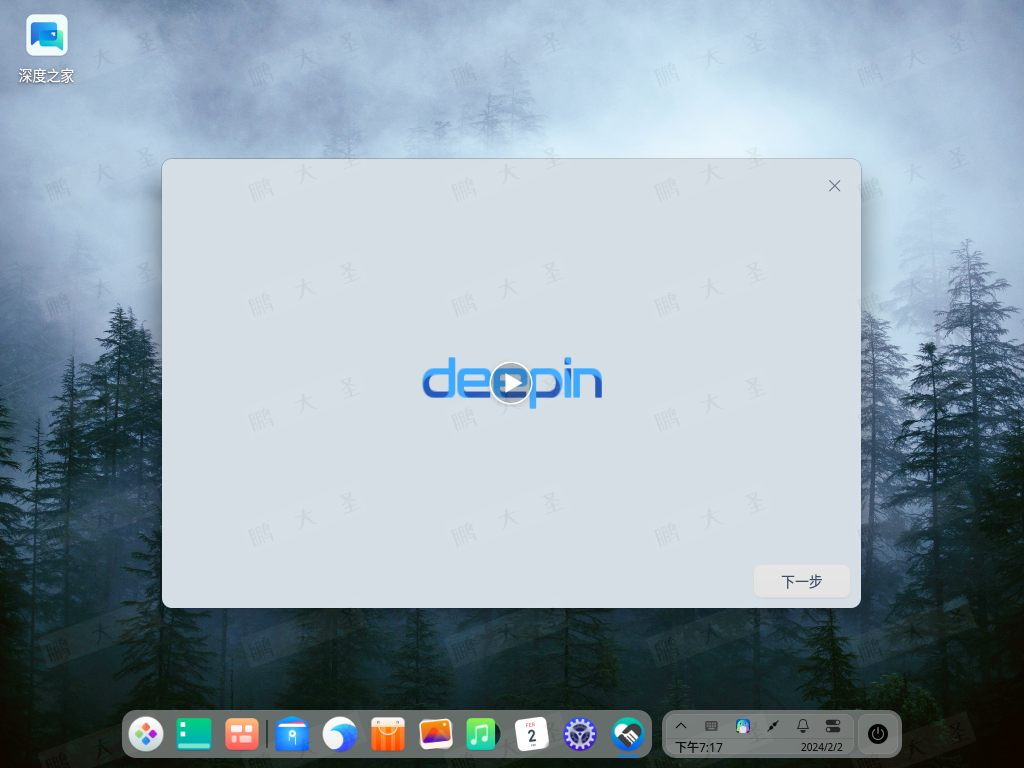
11.启动器详情

12.UOSAI
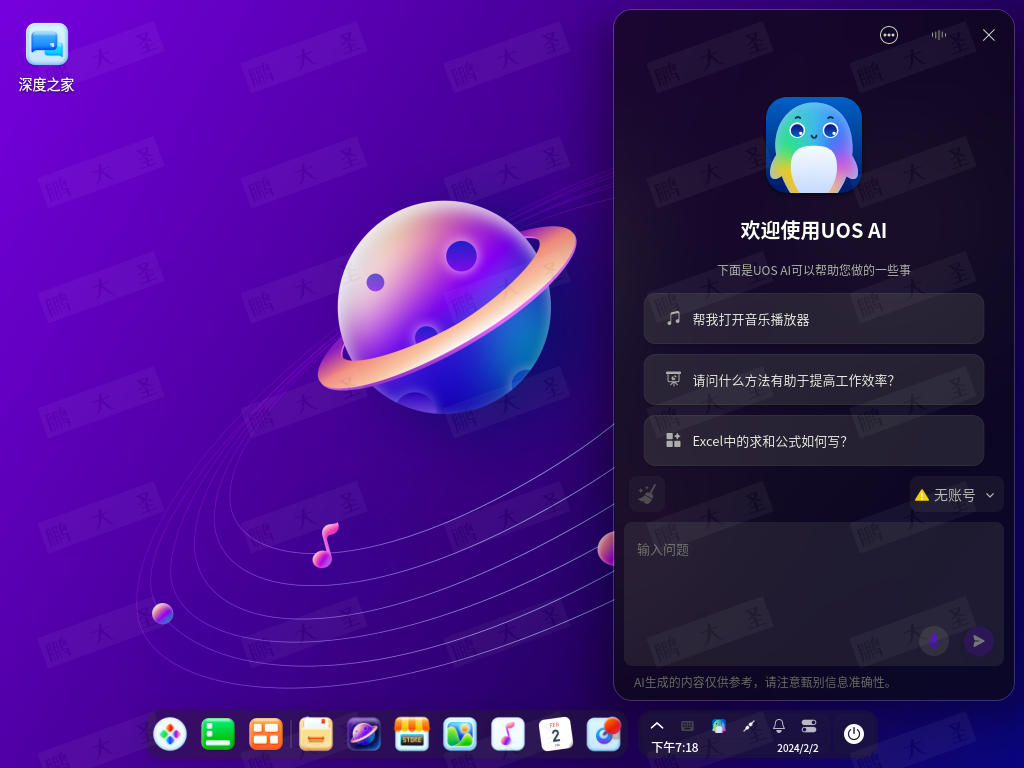
13.文件管理器
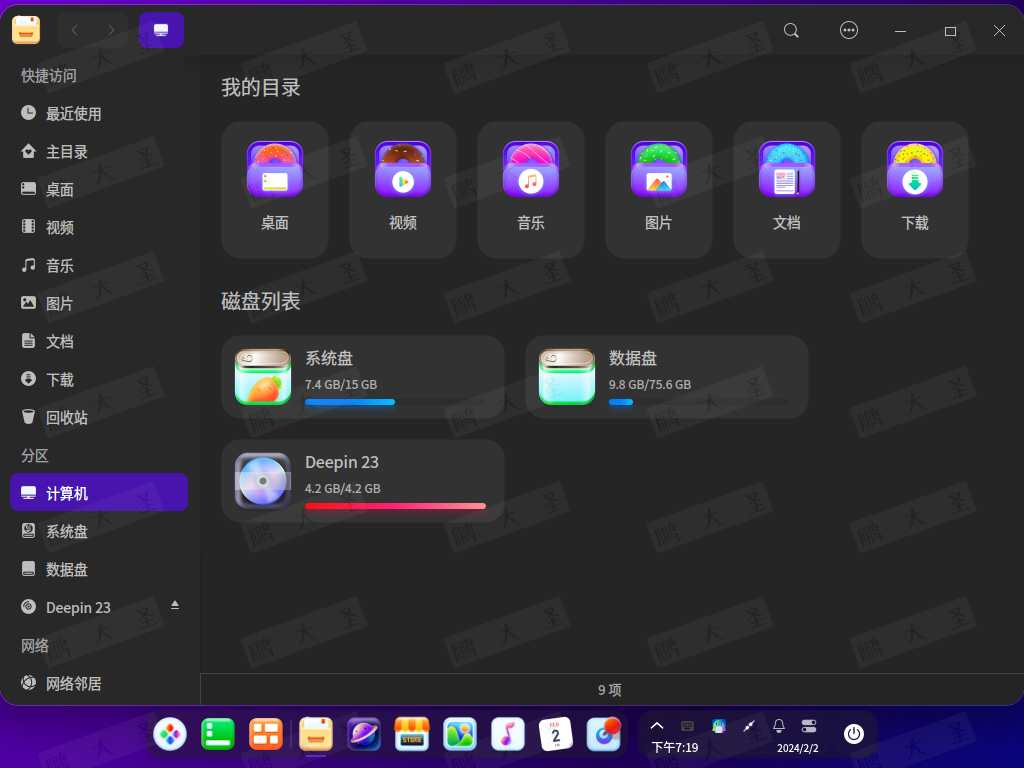
14.浏览器
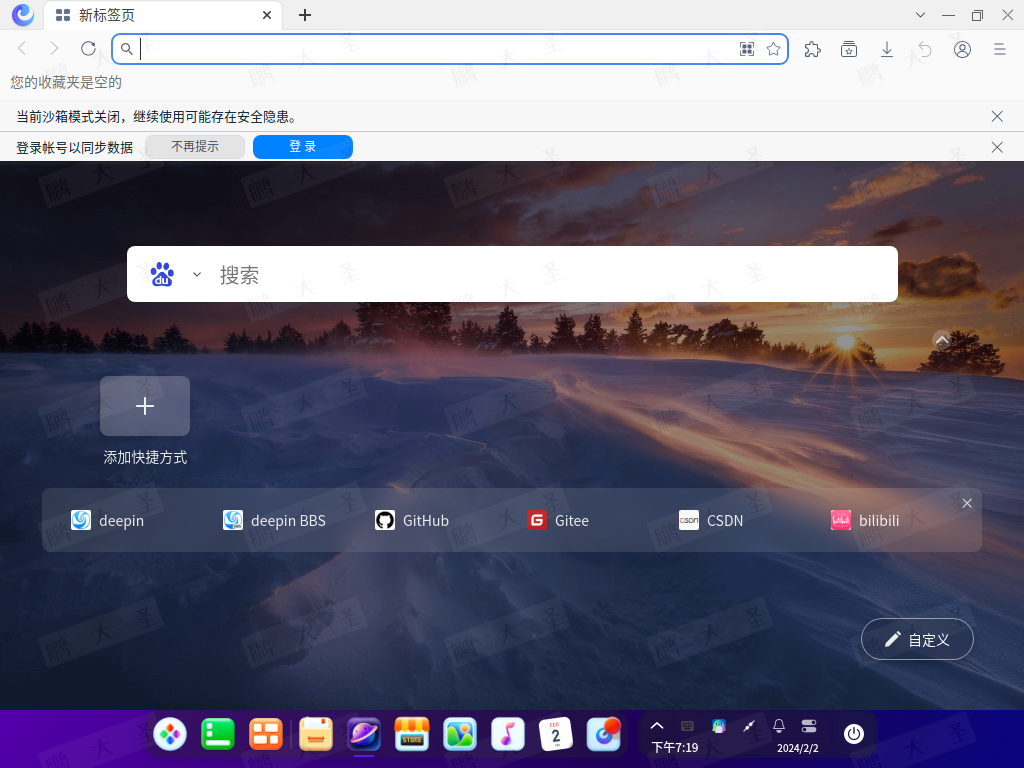
15.软件商店
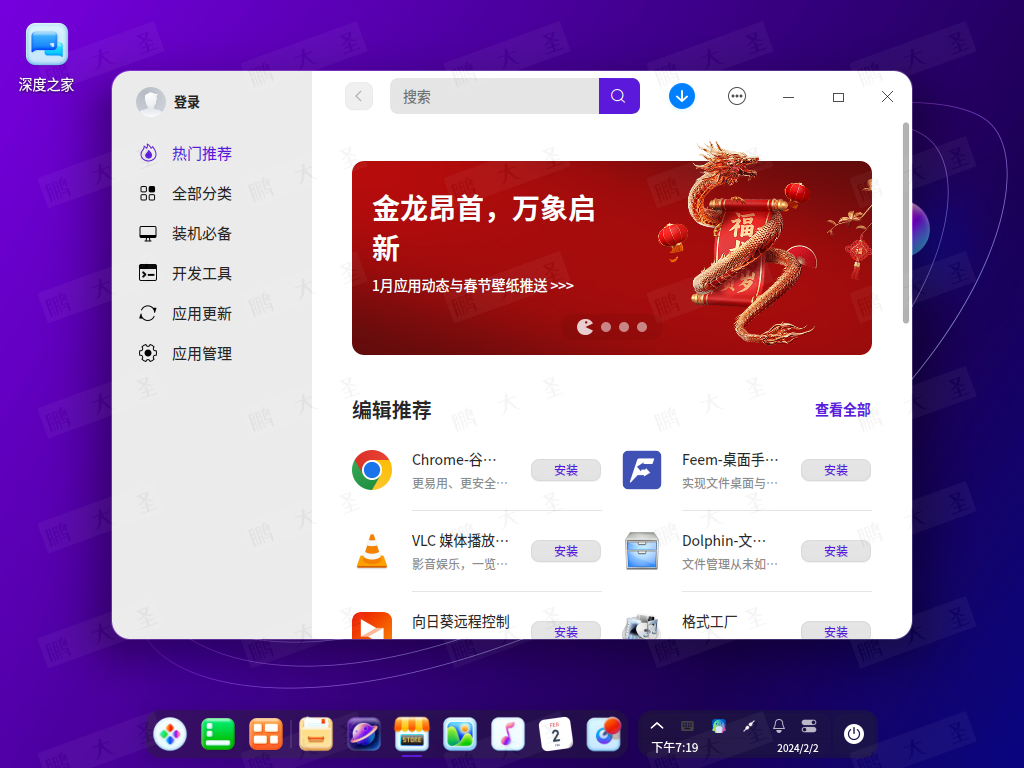
16.日历
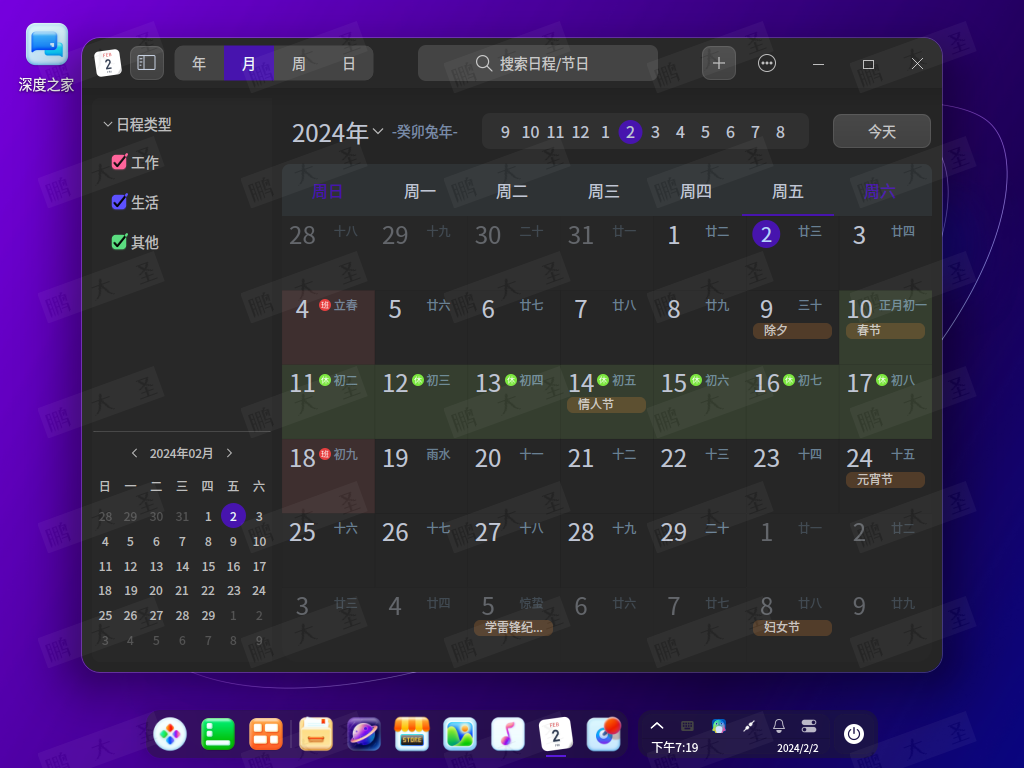
17.用户设置
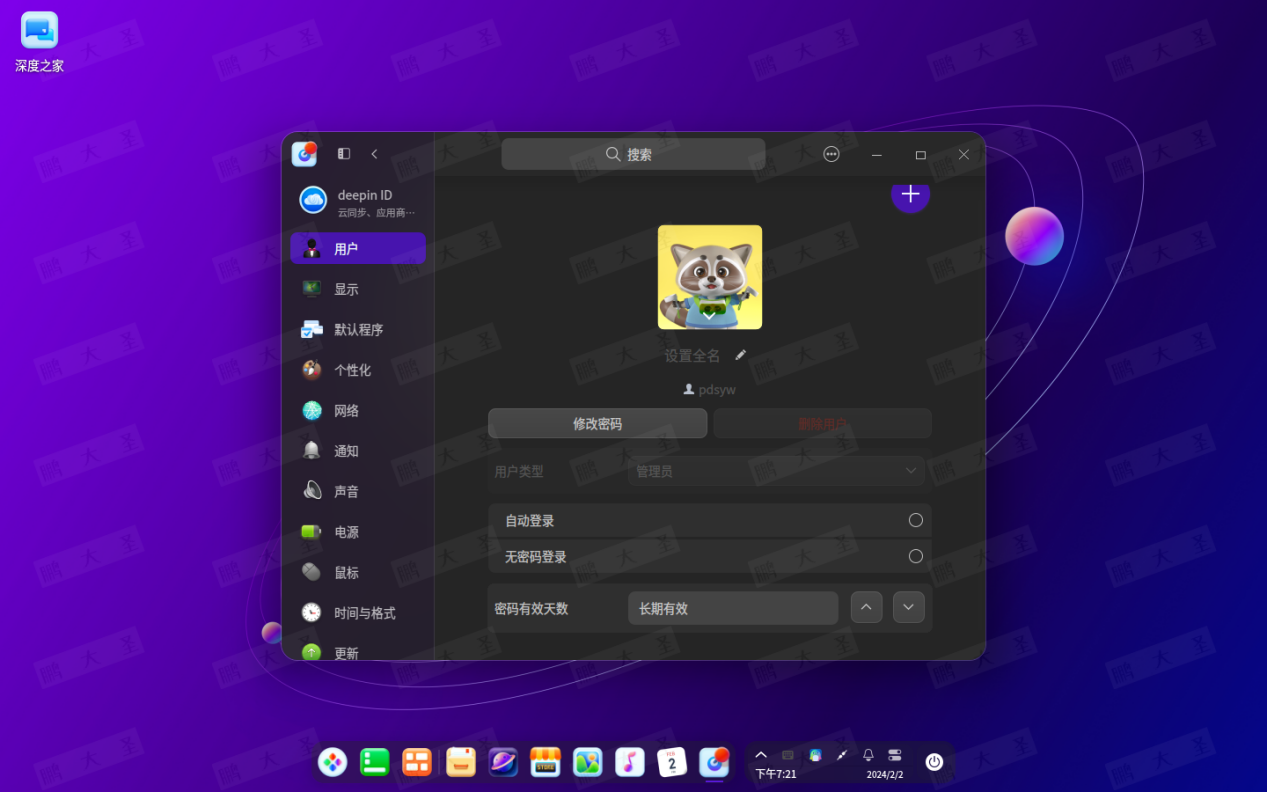
18.网络设置
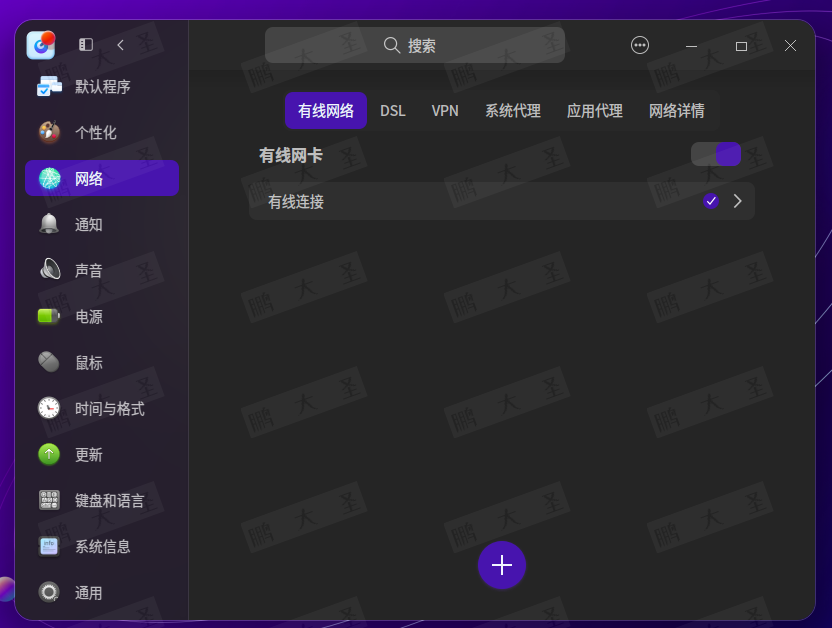
19.系统监视器
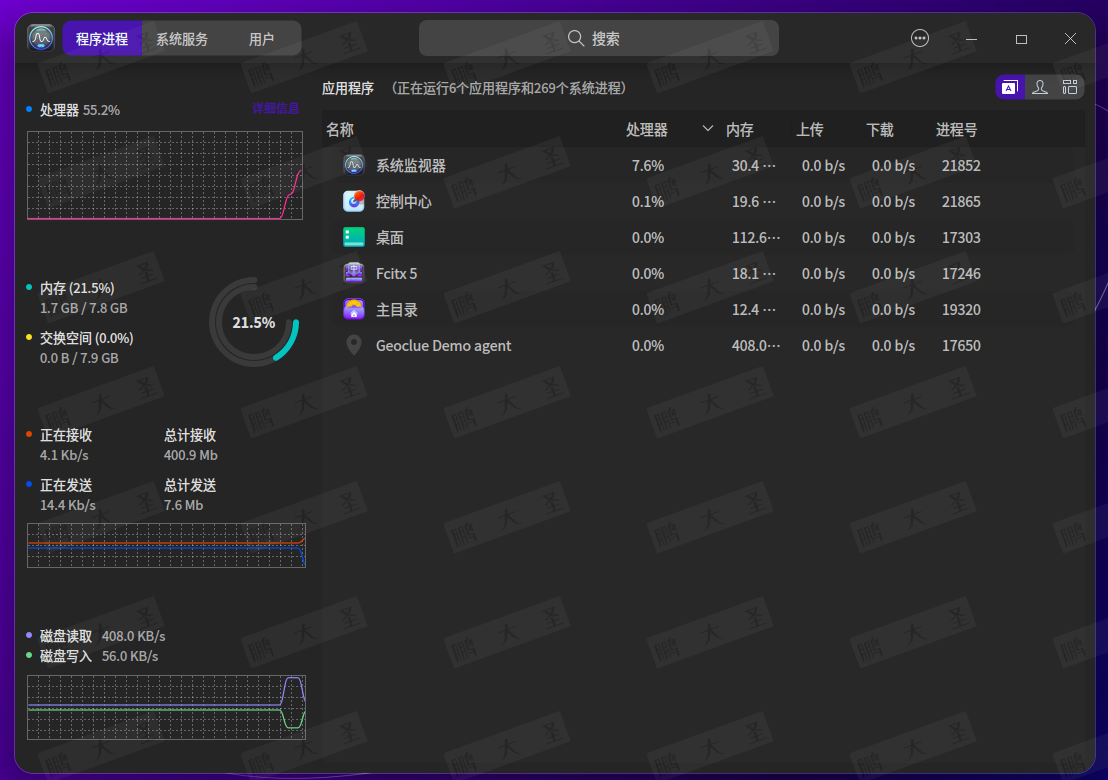
通过上述步骤,您就可以在VMware Workstation上成功安装并运行深度系统Deepin V23 Beta3了。无论是想要体验Deepin的最新功能,还是进行软件开发和测试,这都是一个极佳的选择。
请不要忘记分享和转发这篇文章,点击关注我们的公众号,并点赞“在看”。我们将继续为您带来更多关于操作系统安装和应用的实用信息。
感谢大家的阅读,期待在评论区看到您的反馈和交流!
声明:本文内容由网友自发贡献,不代表【wpsshop博客】立场,版权归原作者所有,本站不承担相应法律责任。如您发现有侵权的内容,请联系我们。转载请注明出处:https://www.wpsshop.cn/w/Cpp五条/article/detail/156044
推荐阅读
相关标签



